Lỗi 0x80010135 đôi khi xuất hiện khi bạn giải nén file ZIP bằng tiện ích giải nén Windows File Explorer. Khi lỗi xảy ra, nó cũng đưa ra một thông báo có nội dung: "Path too long" (Đường dẫn quá dài).
Người dùng không thể giải nén file ZIP bằng tùy chọn Extract của File Explorer do lỗi 0x80010135. Điều này có nghĩa là bạn không thể cài đặt hoặc chạy các gói phần mềm đã tải xuống có trong kho lưu trữ ZIP.
Vậy lỗi 0x80010135 cũng khiến bạn bối rối? Nếu câu trả lời là đúng, bạn có thể sửa lỗi 0x80010135 bằng các phương pháp bên dưới.
1. Giảm độ dài của tên file ZIP
Lỗi 0x80010135 thường xảy ra do đường dẫn cho thư mục giải nén vượt quá giới hạn 260 ký tự của Windows. Đó là lý do tại sao thông báo lỗi cho biết đường dẫn quá dài và vấn đề này có thể sẽ phát sinh đối với các file lưu trữ ZIP có tên file dài. Theo mặc định, thư mục được giải nén sẽ có cùng tên với file lưu trữ ZIP. Vì vậy, hãy thử giảm độ dài của tên file ZIP như sau:
1. Mở File Explorer và hiển thị thư mục chứa file nén ZIP mà bạn cần giải nén.
2. Nhấp chuột phải vào file ZIP để chọn Rename trên menu ngữ cảnh của Explorer.
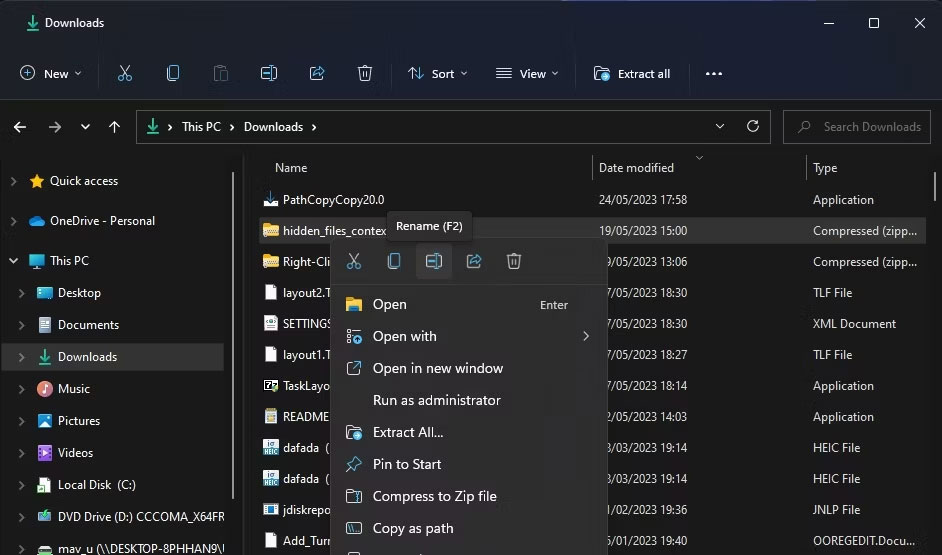
3. Nhập tiêu đề file ngắn hơn cho kho lưu trữ ZIP trong hộp văn bản. Giữ tiêu đề của kho lưu trữ trong vòng 5 hoặc 6 ký tự nếu có thể.
2. Giải nén kho lưu trữ vào thư mục root
Đường dẫn giải nén tổng thể cho một file ZIP cũng có thể quá dài nếu nó bao gồm nhiều thư mục con. Theo mặc định, file ZIP sẽ giải nén vào thư mục chứa file, điều này có thể gây ra sự cố. Người dùng đã xác nhận rằng họ đã khắc phục lỗi 0x80010135 bằng cách chọn giải nén file lưu trữ vào thư mục root C:. Việc làm đó sẽ loại bỏ các thư mục con khỏi đường dẫn trích xuất. Đây là cách bạn có thể giải nén ZIP vào thư mục root:
1. Chuyển đến bất kỳ thư mục nào chứa file ZIP mà bạn không thể giải nén trong Explorer.
2. Nhấp chuột phải vào ZIP và chọn tùy chọn Extract All của menu ngữ cảnh.
3. Nhấp vào Browse trong cửa sổ Extract Compressed.
4. Sau đó click vào ổ C: và nhấn nút Select Folder. Đường dẫn giải nén chỉ nên là C:\, như trong ảnh chụp màn hình bên dưới.
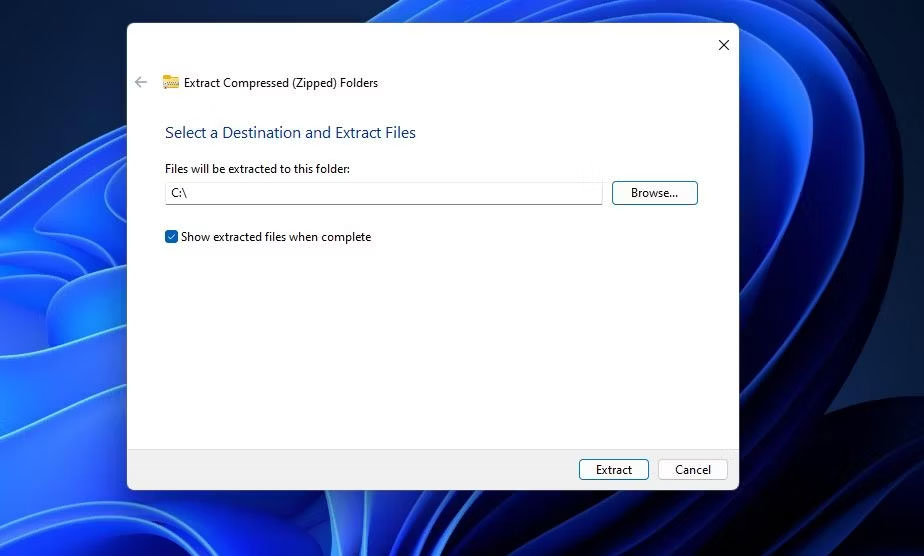
5. Nhấp vào Extract để giải nén file lưu trữ vào thư mục root.
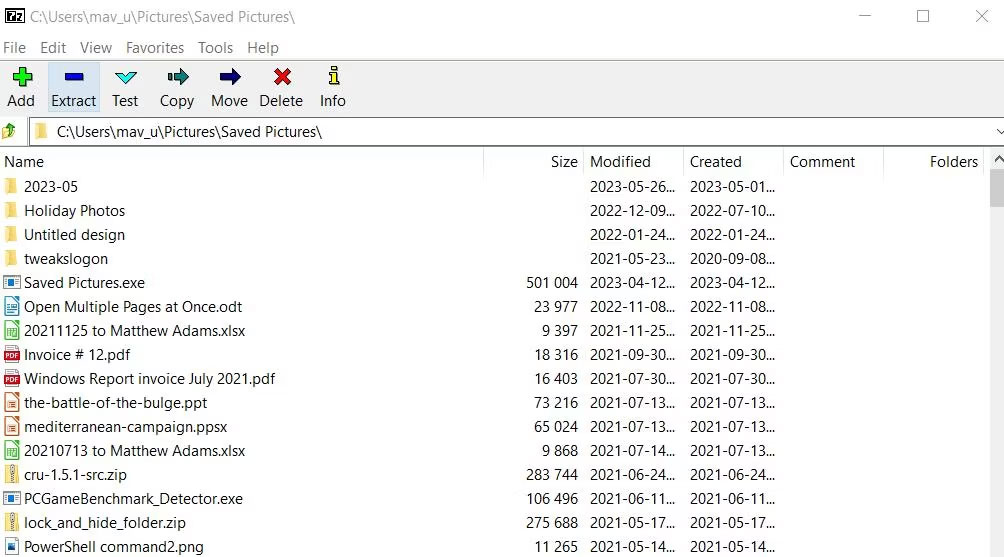
Một cách khác để áp dụng cách khắc phục tương tự là sao chép và dán file lưu trữ ZIP vào thư mục root. Sau đó giải nén nó từ vị trí đó sẽ giải nén kho lưu trữ với đường dẫn thư mục root mặc định. Bạn sẽ không cần chọn giải nén file lưu trữ ở đó trong công cụ giải nén.
Để làm như vậy, nhấp chuột phải vào kho lưu trữ và chọn Copy. Nhấp vào ổ C: trong thanh bên của Explorer và nhấn Ctrl + V để dán ZIP vào thư mục root. Sau đó giải nén kho lưu trữ ZIP.
3. Giải nén file lưu trữ bằng 7-ZIP
Nếu lỗi 0x80010135 vẫn phát sinh sau khi thử các giải pháp khả thi ở trên, kho lưu trữ có thể bao gồm một số thư mục con có tên quá dài. Tuy nhiên, bạn không thể đổi tên bất kỳ thư mục nào trong ZIP mà không giải nén nó trước.
Sau đó, bạn sẽ cần thử một giải pháp thay thế phù hợp với nhiều người dùng. Giải nén kho lưu trữ ZIP bằng tiện ích giải nén thay thế của bên thứ ba, chẳng hạn như 7-Zip, không áp dụng giới hạn 260 ký tự. Nếu không muốn sử dụng 7-Zip, bạn cũng có thể chọn bất kỳ công cụ giải nén và nén file tốt nhất nào của Windows, tất cả đều không giới hạn ký tự.
Đây là cách bạn có thể giải nén file ZIP bằng 7-ZIP:
1. Mở trang tải xuống 7-Zip và tải xuống công cụ.
2. Hiển thị thư mục mà trình duyệt của bạn đã tải xuống file cài đặt 7-ZIP.
3. Nhấp đúp vào file 7z2300-x64.exe.
4. Nhấp vào Install trong cửa sổ thiết lập 7-Zip.
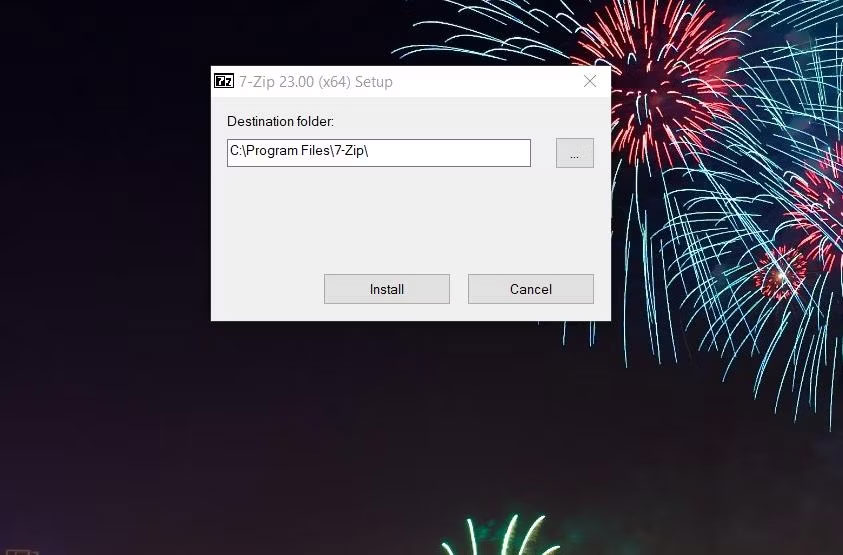
5. Mở phần mềm giải nén kho lưu trữ 7-Zip.
6. Chọn kho lưu trữ ZIP xảy ra lỗi 0x80010135 trong 7-ZIP.
7. Nhấp vào tùy chọn Extract của 7-Zip.
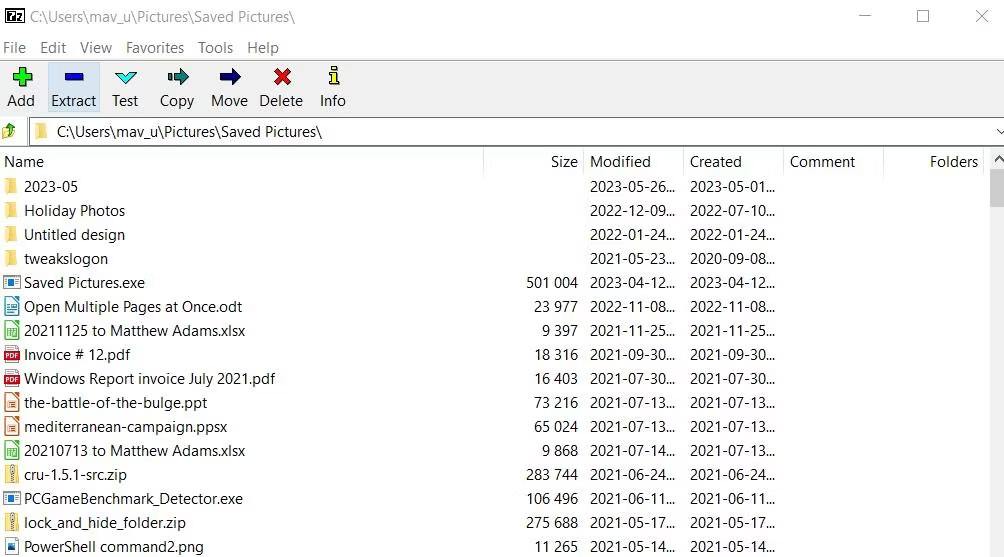
8. Chọn OK trong cửa sổ Extract.
4. Kích hoạt hỗ trợ đường dẫn file dài hơn
Kích hoạt hỗ trợ đường dẫn file dài hơn sẽ loại bỏ giới hạn đường dẫn 260 ký tự gây ra lỗi 0x80010135. Bạn có thể làm như vậy bằng cách chỉnh sửa registry theo cách thủ công, chạy lệnh PowerShell hoặc bật cài đặt Win32 Group Policy. Đây là cách kích hoạt hỗ trợ đường dẫn file dài hơn bằng phương pháp PowerShell:
1. Chạy PowerShell với quyền admin hoặc mở shell dòng lệnh đó trong Windows Terminal.
2. Nhập lệnh sau để bật hỗ trợ đường dẫn file dài:
New-ItemProperty -Path "HKLM:\SYSTEM\CurrentControlSet\Control\FileSystem" -Name "LongPathsEnabled" -Value 1 -PropertyType DWORD –Force
3. Nhấn Enter để kích hoạt đường dẫn file dài.
4. Đóng PowerShell (hoặc Windows Terminal) và khởi động lại máy tính của bạn.
 Công nghệ
Công nghệ  AI
AI  Windows
Windows  iPhone
iPhone  Android
Android  Học IT
Học IT  Download
Download  Tiện ích
Tiện ích  Khoa học
Khoa học  Game
Game  Làng CN
Làng CN  Ứng dụng
Ứng dụng 








 Windows 11
Windows 11  Windows 10
Windows 10  Windows 7
Windows 7  Windows 8
Windows 8  Cấu hình Router/Switch
Cấu hình Router/Switch 









 Linux
Linux  Đồng hồ thông minh
Đồng hồ thông minh  macOS
macOS  Chụp ảnh - Quay phim
Chụp ảnh - Quay phim  Thủ thuật SEO
Thủ thuật SEO  Phần cứng
Phần cứng  Kiến thức cơ bản
Kiến thức cơ bản  Lập trình
Lập trình  Dịch vụ công trực tuyến
Dịch vụ công trực tuyến  Dịch vụ nhà mạng
Dịch vụ nhà mạng  Quiz công nghệ
Quiz công nghệ  Microsoft Word 2016
Microsoft Word 2016  Microsoft Word 2013
Microsoft Word 2013  Microsoft Word 2007
Microsoft Word 2007  Microsoft Excel 2019
Microsoft Excel 2019  Microsoft Excel 2016
Microsoft Excel 2016  Microsoft PowerPoint 2019
Microsoft PowerPoint 2019  Google Sheets
Google Sheets  Học Photoshop
Học Photoshop  Lập trình Scratch
Lập trình Scratch  Bootstrap
Bootstrap  Năng suất
Năng suất  Game - Trò chơi
Game - Trò chơi  Hệ thống
Hệ thống  Thiết kế & Đồ họa
Thiết kế & Đồ họa  Internet
Internet  Bảo mật, Antivirus
Bảo mật, Antivirus  Doanh nghiệp
Doanh nghiệp  Ảnh & Video
Ảnh & Video  Giải trí & Âm nhạc
Giải trí & Âm nhạc  Mạng xã hội
Mạng xã hội  Lập trình
Lập trình  Giáo dục - Học tập
Giáo dục - Học tập  Lối sống
Lối sống  Tài chính & Mua sắm
Tài chính & Mua sắm  AI Trí tuệ nhân tạo
AI Trí tuệ nhân tạo  ChatGPT
ChatGPT  Gemini
Gemini  Điện máy
Điện máy  Tivi
Tivi  Tủ lạnh
Tủ lạnh  Điều hòa
Điều hòa  Máy giặt
Máy giặt  Cuộc sống
Cuộc sống  TOP
TOP  Kỹ năng
Kỹ năng  Món ngon mỗi ngày
Món ngon mỗi ngày  Nuôi dạy con
Nuôi dạy con  Mẹo vặt
Mẹo vặt  Phim ảnh, Truyện
Phim ảnh, Truyện  Làm đẹp
Làm đẹp  DIY - Handmade
DIY - Handmade  Du lịch
Du lịch  Quà tặng
Quà tặng  Giải trí
Giải trí  Là gì?
Là gì?  Nhà đẹp
Nhà đẹp  Giáng sinh - Noel
Giáng sinh - Noel  Hướng dẫn
Hướng dẫn  Ô tô, Xe máy
Ô tô, Xe máy  Tấn công mạng
Tấn công mạng  Chuyện công nghệ
Chuyện công nghệ  Công nghệ mới
Công nghệ mới  Trí tuệ Thiên tài
Trí tuệ Thiên tài